Veldtypes: verschil tussen versies
(→Mask) |
(→Datum) |
||
| Regel 76: | Regel 76: | ||
==Datum== | ==Datum== | ||
De | De eindgebruiker kan uit een kalender een datum vanaf de huidige dag kiezen (dus niet in het verleden). De weergave van de datum in de PDF kan beïnvloed worden door een mask in te voeren. | ||
===Mask=== | ===Mask=== | ||
Versie van 24 jul 2019 08:52
Templates > Veldtypes
Text
Een tekstveld. Voor de werking van dit veld is het noodzakelijk dat tenminste de fontnaam en fontgrootte zijn opgegeven.
| Code | Uitvoer |
|---|---|
| \t | Tab (vergeet niet om een tabafstand in te stellen) |
| \n | Enter |
| \f | Volgende kolom |
Mask
Wanneer het tweede deel van een e-mailadres wordt ingevoerd,(bijv @laagelanden.nl), zal het systeem altijd deze domeinnaam aan een e-mailadres toevoegen.
Textarea
Een tekstveld met meerdere regels, bedoeld voor het invoeren van grotere hoeveelheden tekst.
| Code | Uitvoer |
|---|---|
| \t | Tab (vergeet niet om een tabafstand in te stellen) |
| \n | Enter |
| \f | Volgende kolom |
HTML-area
Tekstveld met meerdere regels met opmaakmogelijkheden, denk aan het vet of cursief maken van tekst of het toevoegen van een afbeelding.
Meer informatie over het gebruik van deze veldtype kunt u vinden op de pagina Opmaaksets.
Hidden HTML
Een veld dat niet zichtbaar is voor de eindgebruiker, kan gevuld worden via 'Standaardwaarde', optionlist of samenstelling.
Toepasbaar in twee situaties:
- Samenstelling met HTML-velden.
- HTML-tekst die vanuit optionlist gekozen wordt.
LET OP! Bij een samenstelling kan alleen HTML geplaatst worden. Zie Templates Voorbeelden
Hiddenfield
Een tekstveld dat voor de gebruiker niet zichtbaar is. Deze kan bijvoorbeeld worden gebruikt voor velden met standaardteksten die de gebruiker niet mag aanpassen.
Decimaal getal
Tekstveld waarin getallen ingevoerd kunnen worden. Als decimaalteken wordt een '.' of ',' geaccepteerd.
Geheel getal
Tekstveld waarin getallen ingevoerd kunnen worden.
Checkbox
Een checkbox kan getoond worden door deze via instellingen aan een template toe te voegen.
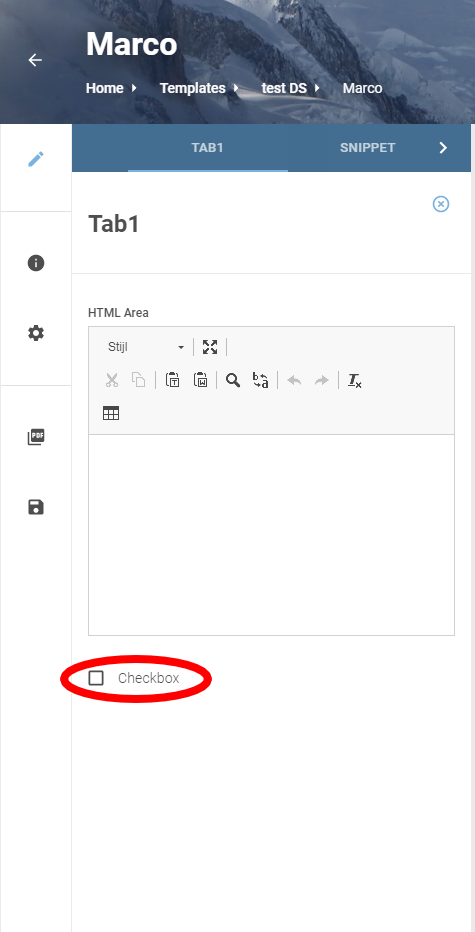
ColorPicker CMYK
De gebruiker krijgt een kleurenpalet te zien waaruit een kleur gekozen kan worden, bijvoorbeeld voor het instellen van een tekst- of achtergrondkleur. Waardes zijn in cmyk.
Dataselectie
Toont een dropdown met de records uit een database. De eindgebruiker kan één record kiezen. LET OP! Moet gekoppeld worden aan een database.
Optionlist
Een keuzelijst, voor het toevoegen van opties aan deze lijst verschijnt een extra icoontje bij het veld nadat dit veldtype is geselecteerd.
Datum
De eindgebruiker kan uit een kalender een datum vanaf de huidige dag kiezen (dus niet in het verleden). De weergave van de datum in de PDF kan beïnvloed worden door een mask in te voeren.
Mask
Met behulp van een masker kan de weergave van de datum worden aangepast. Hieronder volgt een lijst met alle mogelijkheden:
| letter | uitvoer | voorbeeld |
|---|---|---|
| %A | volledige dag van de week | Maandag |
| %a | afgekorte dag van de week | ma |
| %B | volledige maand | januari |
| %b | afgekorte maand | jan |
| %D | maand/dag/jaar | 01/28/2013 |
| %-d | dag van de maand (zonder padding) | 1 |
| %d | dag van de maand (zero-padded) | 01 |
| %e | dag van de maand (space-padded) | 1 |
| %F | jaar-maand-dag | 2013-01-28 |
| %Y | volledig jaar | 2013 |
| %m | maand (zero-padded) | 01 |
| %U | weeknummer als decimaal, beginnend met de eerste zondag van het jaar als eerste dag van de eerste week | 04 |
| %W | weeknummer als decimaal, beginnend met de eerste maandag van het jaar als eerste dag van de eerste week | 04 |
Datum in verleden
HTML-codes
Een veld waarin HTML-codes geplaatst kunnen worden.
ImageSelector
Voor het plaatsen van een afbeelding, deze kan geüpload worden door de gebruiker, of gekozen uit de beeldbank. Na het kiezen van een afbeelding komt er een scherm voor het croppen, zodat gebruikers de afbeelding zo kunnen bijsnijden dat deze precies in het kader past.
Image
Keuzelijst met de namen van de afbeeldingen in de beeldbank.
Hidden image
Een afbeeldingsveld dat voor de gebruiker niet zichtbaar is. In de standaardwaarde van dit veld kunt u een ID van een afbeelding in de beeldbank zetten. Deze afbeelding wordt dan in uw template geplaatst.
Kaart (Google maps)
De gebruiker voert in een tekstveld het adres in en dan wordt er een kaart gegenereerd met die locatie en de nabije omgeving.
Kaart aanpassen
Het is mogelijk om de kaart met een aantal parameters aan te passen naar eigen wens.
Deze waardes dienen ingevuld te worden in de standaard waarde van het 'Kaart'-veld.
Een voorbeeld van een standaardwaarde is de volgende:
#url=http://maps.google.com/maps/api/staticmap?center=amsterdam&zoom=15&size=640x480&maptype=hybrid&sensor=false&markers=color:red%7Csize:mid%7Clabel:!%7Camsterdam
De volgende waardes zouden aangepast kunnen worden achter de =-tekens:
- Zoom: vul een waarde tussen 0 (het verste weg, de aarde) en 21+ om een streetview te houden.
- Size: Deze waarde bepaald het formaat van de kaart in pixels.
- Maptype:
- roadmap (standaardwaarde) - Normale Google Maps weergave
- satellite - Satteliet afbeelding
- terrain - Toont terrein en vegetatie
- hybrid - Combinatie van bovenstaande.
- Makers - makers kan meerdere (sub-)opties bevatten.
- size - Maak een keuze uit: tiny, mid, small.
- color - Voer de kleur in in 24 bits (bijvoorbeeld:color=0xFFFFCC) of één van de vooraf gedefinieerde kleuren: black, brown, green, purple, yellow, blue, gray, orange, red, white.
- label - Toont wat er in de marker komt te staan. Dit kan een alpanummerieke waarde zijn: A-Z, 0-9.
- tot slot dient een locatie opgegeven te worden voor de marker. Zoals in het voorbeeld 'amsterdam' is opgevegeven.
QR-code
Door de gebruiker ingevoerde tekst wordt vertaald naar een QR-code. Dit kan ook worden gebruikt voor het maken van een v-card.
Klik hier over het gebruik van de QR-code en welke instellingen nodig zijn.
Telefoonnummer
Voor blokhaken is onderstaande mask te gebruiken en geeft het resultaat [123] 456 78 90:
-(-###-)- ### ## ##
Tekstveld voor binnenlandse telefoonnummers, het netnummer wordt gescheiden ingevoerd van de rest van het telefoonnummer.
Mask
Vul hier de formatering in, bv:
+31(#)## - ### ## ##
voor de formatering van een telefoonnummer
Is vooraf niet bekend uit hoeveel cijfers het netnummer bestaat, dan kunnen er drie masks worden ingevoerd met behulp van een scheidingsteken (|), bijvoorbeeld zo:
+31(#)# - ## ## ## ##|+31(#)## - ### ## ##|+31(#)### - ### ###
De gebruiker vult dan bv 050-1234567 in. In de pdf komt dat te staan: +31(0)50 - 123 45 67
Indien geen - gewenst is, gebruik dan een _ om de scheiding tussen netnummer en kengetal aan te geven. (bijvoorbeeld ###_ ## ##)
De standaardwaarde moet als volgt worden ingegeven: NETNUMMER-KENGETAL (bijvoorbeeld 0591-121212)
Als een cijfer dat door de gebruiker wordt ingevoerd niet in de pdf moet worden geplaatst, dan gebruik je in je masker een ~ in plaats van een #. (bijvoorbeeld: ~#_ ## ## ## ##)
Als de gebruiker dan 06-12345678 invoert, dan komt in de pdf 6 12 34 56 78 te staan.
Telefoonnummer internationaal
Tekstveld voor internationale telefoonnummers, moet worden ingevoerd in drie delen: landcode, netnummer en het restant.
Mask
Vul hier de formattering in, bv:
+##_ (#)## - ### ## ##
voor de formattering van een telefoonnummer
Is vooraf niet bekend uit hoeveel cijfers het landnummer of netnummer bestaat, dan kunnen er meerdere masks ingevoerd worden met behulp van een scheidingsteken (|), bijvoorbeeld zo:
+#_ (#)# - ### ## ##|+##_ (#)# - ## ## ## ##|+##_(#)## - ### ## ##|+###_ (#)### - ### ###
De gebruiker vult dan bv 1 06-1234567 in. In de pdf komt dat te staan: +1 (0)6 - 123 45 67
Indien geen - gewenst is, gebruik dan een _ om de scheiding tussen landcode,netnummer en kentgetal aan te geven. (bijvoorbeeld ###_ ###_ ## ##)
De standaardwaarde moet als volgt worden ingegeven: LANDCODE NETNUMMER-KENGETAL (bijvoorbeeld 31 591-121212)
Als een cijfer dat door de gebruiker ingevoerd wordt niet in de pdf geplaatst moet worden dan gebruik je in je masker een ~ in plaats van een #. (bijvoorbeeld: +##_ ~#_ ## ## ## ##)
Als de gebruiker dan 31 06-12345678 invoert dan komt in de pdf +31 6 12 34 56 78 te staan.
Voor een uitgebreid masker onderstaande als voorbeeld:
+##_ (#)## _### ####
U krijgt dan drie invoervelden: landcode, netnummer en abonneenummer.
Dit geeft het resultaat: +31 (0)12 3456 7890
+31, +32, etc. Landcodes
Voor het gebruik van diverse landcodes en de daarbij horende validatie is onderstaande optie mogelijk:
Begin met de landcode, daarna de dubbele punt, daarna het masker welke mogelijk is voor het veld.
+31:+##_ (#)## - ### ## ##|+31:+##_ (#)### - ## ## ##|+32:+##_ (#)### - ## ## ## ##